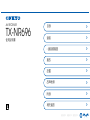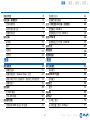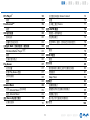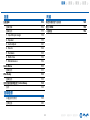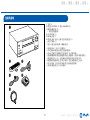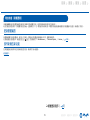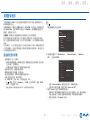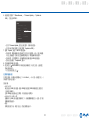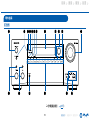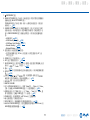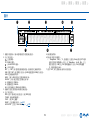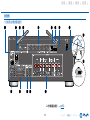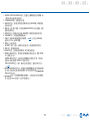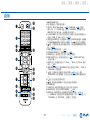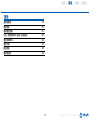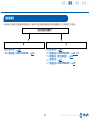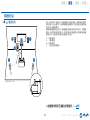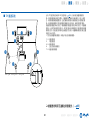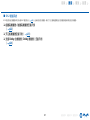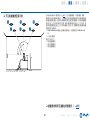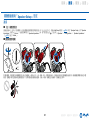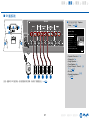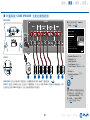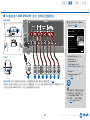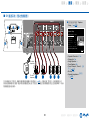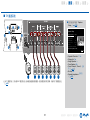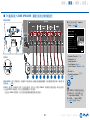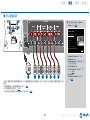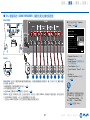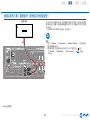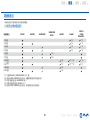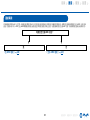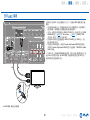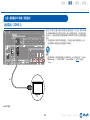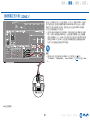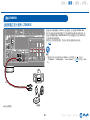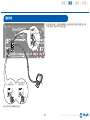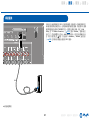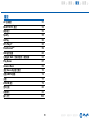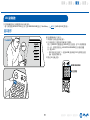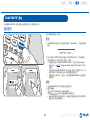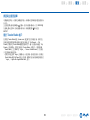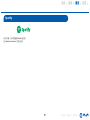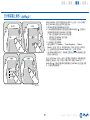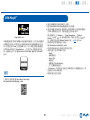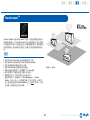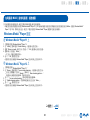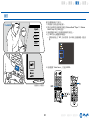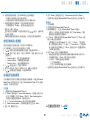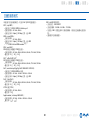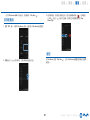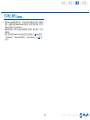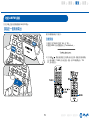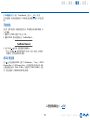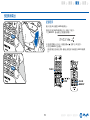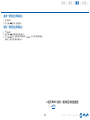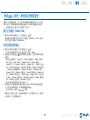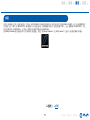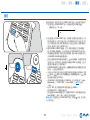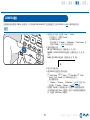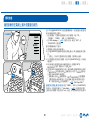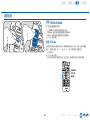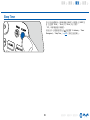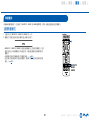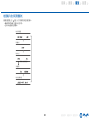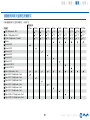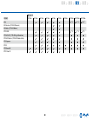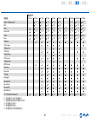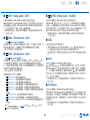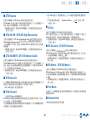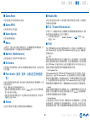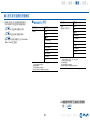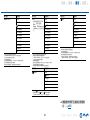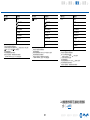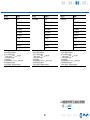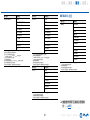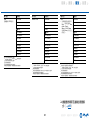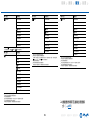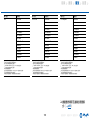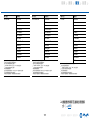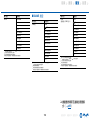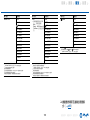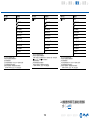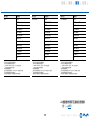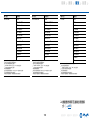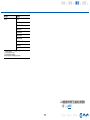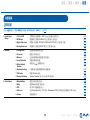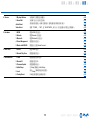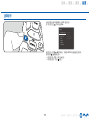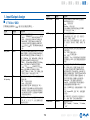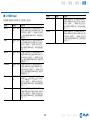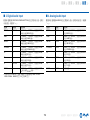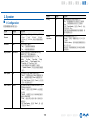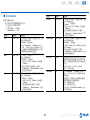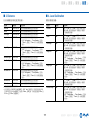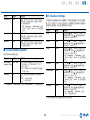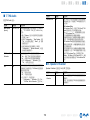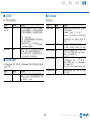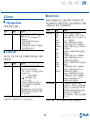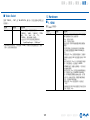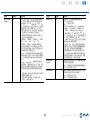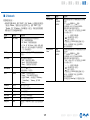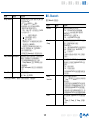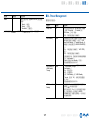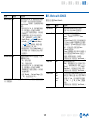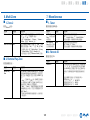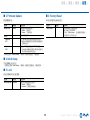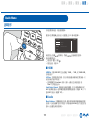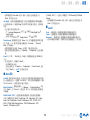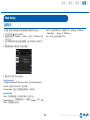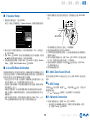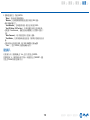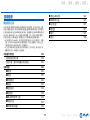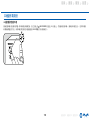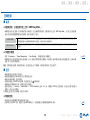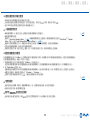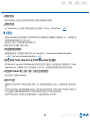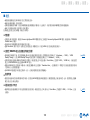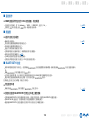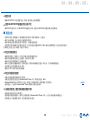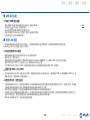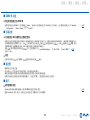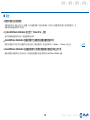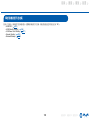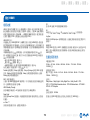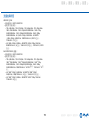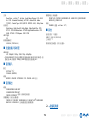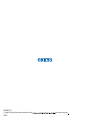2
目錄
前面板
≫
後面板
≫
遙控器
≫
目錄
≫
連接
≫
播放
≫
設置
≫
目錄
包裝內容物
5
附加功能(韌體更新)
6
更新韌體資訊
6
操作新增的新功能
6
韌體更新程序
7
零件名稱
10
前面板
10
顯示
12
後面板
13
遙控器
16
連接
連接揚聲器
18
揚聲器安裝
19
揚聲器連接與「
Speaker Setup
」設定
25
連接功率放大器(僅裉歐洲、澳洲與亞洲地區型號)
35
揚聲器組合
36
連接電視
38
至
ARC
電視
39
至非
ARC
電視
40
連接播放裝置
41
連接備有
HDMI
插孔的
AV
設備
41
連接音訊元件
42
連接攝影機等裝置
43
在另一房間連接
AV
設備(多區連接)
44
連接電視(
ZONE 2
)
44
連接預置主放大器(
ZONE 2
)
45
連接
ZONE B 46
連接預置主放大器等(
ZONE B
)
46
連接天線
47
網路連線
48
連接電源線
49
播放
AV
設備播放
51
基本操作
51
BLUETOOTH
®
播放
52
基本操作
52
網路電台
53
播放
53
Spotify 55
AirPlay
®
56
在本機上播放
56
在多個裝置上播放(
AirPlay2
)
57

3
前面板
≫
後面板
≫
遙控器
≫
目錄
≫
連接
≫
播放
≫
設置
≫
DTS Play-Fi
®
58
播放
58
FlareConnect
TM
59
播放
59
USB
儲存裝置
60
基本操作
60
裝置和支援的格式
62
在電腦和
NAS
(音樂伺服器)播放檔案
63
Windows Media
®
Player
設定
63
播放
64
支援的音訊格式
66
Play Queue 67
初始設置
67
新增
Play Queue
資訊
67
排序和刪除
68
播放
68
Amazon Music 69
透過
Amazon Music
註冊本機
69
播放
Amazon Music 69
連接
Sonos
系統進行播放
70
必要的設備
70
如何連接本機與
Sonos Connect 70
設置
70
在本機上播放
Sonos 71
收聽
AM/FM
廣播
72
調諧至一個無線電台
72
預設無線電台
74
使用
RDS
(歐洲、澳洲與亞洲地區型號)
76
多區
77
播放
78
ZONE B
播放
79
播放
79
便利功能
80
播放音樂時在電視上顯示您喜愛的視訊
80
調整音調
81
Sleep Timer 82
聆聽模式
83
選擇聆聽模式
83
揚聲器佈局和可選擇的聆聽模式
85
聆聽模式音效
88
輸入格式和可選擇的聆聽模式
93
輸入字元
108

4
前面板
≫
後面板
≫
遙控器
≫
目錄
≫
連接
≫
播放
≫
設置
≫
設置
設置選單
109
選單清單
109
選單操作
111
1. Input/Output Assign 112
2. Speaker 115
3. Audio Adjust 120
4. Source 122
5. Hardware 123
6. Multi Zone 129
7. Miscellaneous 129
Quick Menu 131
選單操作
131
Web Setup 133
選單操作
133
使用自動啟動精靈進行
Initial Setup 134
操作
134
故障檢修
本機運作異常時
138
故障檢修
140
附錄
降低待機狀態下的功耗
149
關於
HDMI 150
一般規格
152

5
前面板
≫
後面板
≫
遙控器
≫
目錄
≫
連接
≫
播放
≫
設置
≫
包裝內容物
1.
主機(
1
)
2.
遙控器(
RC-972R
)(
1
)
,
電池(
AAA/R03
)(
2
)
3.
揚聲器設置麥克風(
1
)
•
用於初始設置期間。
4.
室內
FM
天線(
1
)
5. AM
環狀天線(
1
)
6.
電源線(歐洲、澳洲、台灣以及亞洲地區型號)(
1
)
•
快速入門指南(
1
)
*
這是一份線上使用說明書,未隨產品提供。
•
連接阻抗為
4
Ω
至
16
Ω
的揚聲器。
•
只有在其他所有連接均完成後方可連接電源線。
•
若其他公司製造之設備連線方式造成損壞,本公司概不負責。
•
當更新韌體而新增功能或因服務提供商終止其服務時,可能會不再提供原有的
網路服務及內容。此外,可用的服務可能會因您的居住地而有所不同。
•
韌體更新的詳細資料將公告於本公司網站,並於日後透過其他方式公佈。
•
除非另外說明,否則本手冊中使用的是北美地區型號的圖解。
•
規格與外觀如有更改,恕不先行通知。
1
32
54
6

6
前面板
≫
後面板
≫
遙控器
≫
目錄
≫
連接
≫
播放
≫
設置
≫
附加功能(韌體更新)
本機配備購買後通告韌體更新時透過網路或
USB
埠更新韌體的功能。這使得能夠新增各種功能並改進操作。
取決於產品的製造時間,可將韌體切換到更新版。在這種情況下,從一開始便可新增新功能。有關如何確認產品最新韌體內容和韌體版本的資訊,請參閱以下章節。
更新韌體資訊
有關最新韌體內容和韌體版本,請見本公司網站。如果產品的韌體版本與最新版本不同,建議更新韌體。
若要確認產品的韌體版本,請按遙控器上的
按鈕,然後請參閱「
7. Miscellaneous
」
-
「
Firmware Update
」
-
「
Version
」(
p130
)。
操作新增的新功能
如果根據使用說明書中所述內容新增或更改功能,請參閱下列參考資訊。
補充資訊
≫
❏
韌體更新程序(
p7
)

7
前面板
≫
後面板
≫
遙控器
≫
目錄
≫
連接
≫
播放
≫
設置
≫
韌體更新程序
不管是用網路或
USB
埠,要完成更新可能都需要大約
20
分鐘。這兩種更新方式
都能確保既有的設定。
本機連線網路時,會顯示出韌體更新通知。要更新韌體,用遙控器上的游標按鈕選
擇「
Update Now
」並按
ENTER
。顯示出「
Completed!
」後本機隨即自動進入待
機模式,而更新就已完成。
免責聲明:您需要自行承擔使用該程式和隨附線上文件的相關風險。
對於與您使用該程式或隨附之線上文件相關的任何損失索賠,無論是否有法律依
據,以及是否因侵權或合約而起,本公司均不負任何責任,您也不會享有任何補救
措施。
在任何情況下,本公司對您或任何第三方承受的任何特殊、間接、偶爾或後果性損
失不負任何責任,包括但不限於補償、報銷或目前或潛在利潤的損失、資料丟失或
任何其他原因造成的損失。
透過網路更新韌體
•
更新韌體時,禁止下列事項:
–
斷開和重新連接纜線、
USB
儲存裝置、揚聲器設定麥克風或耳機,或在本機
上執行操作,如關閉電源
–
從電腦或使用了應用程式的智慧型手機存取本機
•
檢查本機已打開,且網路連接有保障。
•
關閉連線網路的控制裝置(如電腦等)。
•
停止播放網路電台、
USB
儲存裝置或伺服器內容。
•
如果已啟動多區功能,請將其關閉。
•
若「
HDMI CEC
」設為「
On
」,請將其設定為「
Off
」。
–
按
。接著,選擇「
5. Hardware
」
-
「
HDMI
」並按
ENTER
,選擇「
HDMI
CEC
」,然後選擇「
Off
」。
*
螢幕上實際所示的說明雖可能有所不同,但操作和功能卻是相同。
更新
1.
按
。
電視螢幕隨即出現設定選單。
Setup
1. Input/Output Assign
2. Speaker
3. Audio Adjust
4. Source
5. Hardware
6. Multi Zone
7. Miscellaneous
1. TV Out / OSD
2. HDMI Input
3. Digital Audio Input
4. Analog Audio Input
2.
用游標依序選擇「
7. Miscellaneous
」
-
「
Firmware Update
」
-
「
Update via
NET
」,然後按
ENTER
。
Setup
1. Input/Output Assign
2. Speaker
3. Audio Adjust
4. Source
5. Hardware
6. Multi Zone
7. Miscellaneous
1. Tuner
2. Remote ID
3. Firmware Update
4. Initial Setup
5. Lock
6. Factory Reset
•
如果「
Firmware Update
」變灰且無法選中,請靜待其啟動。
•
如果沒有可更新的韌體,就無法選擇「
Update via NET
」。
3.
選擇「
Update
」後按下
ENTER
開始更新。
•
更新期間,電視螢幕會因所更新程式的不同而可能變黑。此時,請在本機顯
示器上查看進度。更新完成並重新開啟電源前,電視螢幕將保持變黑。
•
更新完成後會以「
Completed!
」顯示。

8
前面板
≫
後面板
≫
遙控器
≫
目錄
≫
連接
≫
播放
≫
設置
≫
4.
按主機上的
ON/STANDBY
將本機切換至待機模式。程序已完成,且韌體已
更新至最新版本。
•
切勿使用遙控器上的
。
如果顯示錯誤消息
如果發生錯誤,本機顯示器將顯示出「
-
Error!
」。(
代表一個英數字元。)
請參閱下列說明並確認。
錯誤代碼
•
-01,
-10
:
未找到區域網路電纜。請正確連接區域網路電纜。
•
-02,
-03,
-04,
-05,
-06,
-11,
-13,
-14,
-16,
-17,
-18,
-20,
-21
:
網路連接錯誤。檢查以下內容:
–
路由器是否已打開
–
本機和路由器是否經由網路連接
請將本機和路由器的電源線插頭拔下後再插上。這樣可能會解決問題。如果仍
然無法連線網路,則可能是
DNS
伺服器或代理伺服器暫時停機。請跟您的網路
服務供應商確認伺服器操作狀態。
•
其他:
將電源插頭拔下後,再插入插座,然後從頭開始操作。
透過
USB
更新
•
更新韌體時,禁止下列事項:
–
斷開和重新連接纜線、
USB
儲存裝置、揚聲器設定麥克風或耳機,或在本機
上執行操作,如關閉電源
–
從電腦或使用了應用程式的智慧型手機存取本機
•
準備一個
256 MB
或更大的
USB
儲存裝置。
USB
儲存裝置的格式可支援
FAT16
或
FAT32
檔案系統格式。
–
此功能不可使用插入
USB
讀卡器的媒體。
–
不支援配備安全功能的
USB
儲存裝置。
–
不支援
USB
集線器和備有集線器功能的
USB
裝置。切勿將這些裝置連接到
本機。
•
刪除
USB
儲存裝置上儲存的所有資料。
•
關閉連線網路的控制裝置(如電腦等)。
•
停止播放網路電台、
USB
儲存裝置或伺服器內容
•
如果已啟動多區功能,請將其關閉。
•
若「
HDMI CEC
」設為「
On
」,請將其設定為「
Off
」。
–
按
。接著,選擇「
5. Hardware
」
-
「
HDMI
」並按
ENTER
,選擇「
HDMI
CEC
」,然後選擇「
Off
」。
*
會因
USB
儲存裝置或其內容的不同而可能需要較長的載入時間、內容可能無法正確地
載入,或是可能無法正確地供電。
*
在任何情況下,使用
USB
儲存裝置所造成的任何資料遺失或損壞、儲存失敗,本公司
概不負責。對此請事先見諒。
*
螢幕上實際所示的說明雖可能有所不同,但操作和功能卻是相同。
更新
1.
將
USB
儲存裝置連接到您的電腦。
2.
從本公司網站將韌體檔案下載到您的電腦並解壓縮。
韌體檔案會命名如下。
ONKAVR
_R
.zip
在電腦上解壓縮檔案。解壓縮的檔案和檔案夾的數量會因型號而有所不同。
3.
將所有解壓縮的檔案和檔案夾複製到
USB
儲存裝置的根檔案夾。
•
一定要複製解壓縮後的檔案。
4.
將
USB
儲存裝置連接到本機的
USB
埠。
•
如果
USB
儲存裝置隨附
AC
配接器,請連接
AC
配接器來使用家用插座。
•
如果
USB
儲存裝置已分區,則每個分區均將視為獨立的設備。
5.
按
。
電視螢幕隨即出現設定選單。
Setup
1. Input/Output Assign
2. Speaker
3. Audio Adjust
4. Source
5. Hardware
6. Multi Zone
7. Miscellaneous
1. TV Out / OSD
2. HDMI Input
3. Digital Audio Input
4. Analog Audio Input

9
前面板
≫
後面板
≫
遙控器
≫
目錄
≫
連接
≫
播放
≫
設置
≫
6.
用游標依序選擇「
7. Miscellaneous
」
-
「
Firmware Update
」
-
「
Update via
USB
」,然後按
ENTER
。
Setup
1. Input/Output Assign
2. Speaker
3. Audio Adjust
4. Source
5. Hardware
6. Multi Zone
7. Miscellaneous
1. Tuner
2. Remote ID
3. Firmware Update
4. Initial Setup
5. Lock
6. Factory Reset
•
如果「
Firmware Update
」變灰且無法選中,請靜待其啟動。
•
如果沒有可更新的韌體,就無法選擇「
Update via USB
」。
7.
選擇「
Update
」後按下
ENTER
開始更新。
•
更新期間,電視螢幕會因所更新程式的不同而可能變黑。此時,請在本機顯
示器上查看進度。更新完成並重新開啟電源前,電視螢幕將保持變黑。
•
更新期間,切勿關閉電源、或是斷開連接或重新連接
USB
儲存裝置。
•
更新完成後會以「
Completed!
」顯示。
8.
從本機斷開
USB
儲存裝置。
9.
按主機上的
ON/STANDBY
將本機切換至待機模式。程序已完成,且韌體已
更新至最新版本。
•
切勿使用遙控器上的
。
如果顯示錯誤消息
如果發生錯誤,本機顯示器將顯示出「
-
Error!
」。(
代表一個英數字元。)
請參閱下列說明並確認。
錯誤代碼
•
-01,
-10
:
無法識別的
USB
儲存裝置。檢查
USB
儲存裝置或
USB
傳輸線是否已穩固插
入本機的
USB
埠。
如果
USB
儲存裝置有自己的電源,將其連接到外部電源。
•
-05,
-13,
-20,
-21
:
韌體檔不在
USB
儲存裝置的根檔案夾下,或者韌體檔案屬於另一型號。從下載
韌體檔案開始重試。
•
其他:
將電源插頭拔下後,再插入插座,然後從頭開始操作。

11
目錄
≫
連接
≫
播放
≫
設置
≫
前面板
≫
後面板
≫
遙控器
≫
1. ON/STANDBY
按鈕
2. MUSIC OPTIMIZER
按鈕/指示燈(北美地區型號):開啟
/
關閉可改善壓縮音
訊檔案品質的
MUSIC OPTIMIZER
功能。
PURE AUDIO
按鈕/指示燈(歐洲、澳洲、台灣與亞洲地區型號):切換至純
音訊模式。(
p91
)
3. HYBRID STANDBY
指示燈:在本機的待機狀態下,當以下任何功能正在運作
或啟用時亮起。本指示燈亮起時,即使本機處於待機狀態,功耗也會增加,但
進入
HYBRID STANDBY
模式(僅運行必要電路),可將功耗的增加量降至最
低。
–
HDMI CEC
(
p123
)
–
HDMI Standby Through
(
p124
)
–
USB Power Out at Standby
(
p127
)
–
Network Standby
(
p128
)
–
Bluetooth Wakeup
(
p128
)
4.
遙控感應器:接收遙控器發出的訊號。
•
遙控器接收範圍大約是
16
´
/5 m
以內的距離,而角度在垂直向為
20
°
以及
30
°
的左右角。
5. ZONE 2
按鈕:控制多區功能。(
p78
)
6. OFF
按鈕:關閉多區功能。(
p78
)
7. QUICK MENU
按鈕:播放中按此按鈕可一邊播放一邊在播放的電視螢幕上快速
進行如「
HDMI
」和「
Audio
」等設定。(
p131
)
8.
顯示(
p12
)
9. SETUP
按鈕:您可在電視和顯示器上顯示進階設定項目,享受本機更歡樂的體
驗 。(
p109
)
10.
游標按鈕(
/ / /
)與
ENTER
按鈕:用游標選擇一個項目並按
ENTER
確認選擇。使用
TUNER
時,將其用來調選電台。(
p72
)
11.
RETURN
按鈕:返回先前的設定顯示狀態。
12.
MASTER VOLUME
13.
按下
LISTENING MODE
按鈕(上)選擇「
Movie/TV
」、「
Music
」和「
Game
」
分類,然後轉動
LISTENING MODE
旋鈕(下)變更聆聽模式(
p83
)。
14.
調整聲音品質。按下
TONE
按鈕(上)從「
Bass
」、「
Vocal
」和「
Treble
」選
擇一個調整項目,並轉動
TONE
旋鈕(下)來調整。(
p81
)
15.
PHONES
插孔:連接標準插頭(
ø1/4
″
/6.3 mm
)的立體聲耳機。
16.
輸入選擇器按鈕:切換欲播放的輸入。
17.
SETUP MIC
插孔:連接隨機提供的揚聲器設置麥克風。(
p135
)
18.
AUX INPUT AUDIO/HDMI
插孔:使用立體聲迷你插頭電纜
(
ø1/8
″
/3.5 mm
)或
HDMI
電纜連接攝影機等裝置。(
p43
)

12
前面板
≫
後面板
≫
遙控器
≫
目錄
≫
連接
≫
播放
≫
設置
≫
顯示
1.
揚聲器
/
聲道顯示:顯示所選聆聽模式所對應的輸出聲道。
2.
在以下情況亮起。
:已連接耳機。
Z2
:
ZONE 2
開啟。
:以
BLUETOOTH
連線。
:以
Wi-Fi
連線。
NET
:以「
NET
」輸入選擇器連線網路時亮起。連線網路不正確時會閃爍。
USB
:選擇「
NET
」輸入選擇器,連接一個
USB
裝置並選擇
USB
輸入時亮起。
USB
未正確連接時會閃爍。
HDMI
:已輸入
HDMI
訊號且已選擇
HDMI
輸入時。
DIGITAL
:已輸入數位訊號且已選擇數位輸入時。
A
:音訊僅輸出至
ZONE A
。
B
:音訊僅輸出至
ZONE B
。
AB
:音訊同時輸出至
ZONE A
和
ZONE B
。
3.
根據輸入的數位音訊訊號與聆聽模式類型亮起。
4.
在以下情況亮起。
RDS
(歐洲、澳洲與亞洲地區型號):接收
RDS
廣播
TUNED
:接收
AM/FM
廣播。
FM ST
:接收
FM
立體聲。
SLEEP
:已設定睡眠計時器。(
p127
)
AUTO STBY
:已設定「
Auto Standby
」。(
p127
)
5.
靜音開啟時閃爍。
6.
顯示輸入訊號的各種資訊。
•
「
DialogNorm
:
X dB
」(「
X
」是個數值)在播放以
Dolby
譜系或
DTS
譜系
音訊格式錄製的軟體時顯示。例如,若「
DialogNorm
:
+4 dB
」顯示,正在
播放的音源是以
4 dB
加上
THX
標準音量錄製。如果以
THX
標準音量播
放,請將音量降低
4 dB
。
7.
使用「
NET
」輸入選擇器執行操作時可能會亮起。
2
776
543
1

15
目錄
≫
連接
≫
播放
≫
設置
≫
前面板
≫
後面板
≫
遙控器
≫
1. DIGITAL IN OPTICAL/COAXIAL
插孔:透過數位光纖電纜或數位同軸電纜,輸
入電視或
AV
設備的數位音訊訊號。
2. TUNER AM/FM
端子:連接隨附的天線。
3. HDMI OUT
插孔:使用連至電視或投影機等顯示器的
HDMI
電纜,傳輸視訊訊
號和音訊訊號。
4.
無線天線:用於
Wi-Fi
連線,或是使用具備
BLUETOOTH
功能的裝置時。根據
連接狀態調整角度。
5. HDMI IN
插孔:使用連至
AV
設備的
HDMI
電纜,傳輸視訊訊號和音訊訊號。
6. ETHERNET
埠:以區域網路電纜連線網路。
7. USB
埠:連接
USB
儲存裝置播放音樂檔案。(
p60
)也可經由
USB
傳輸
線供電(
5 V/1 A
)給
USB
裝置。
8.
電源線(北美地區型號)
AC INLET
(歐洲、澳洲、台灣與亞洲地區型號):連接產品隨附的電源線。
9. GND
端子:連接轉盤接地線。
10.
AUDIO IN
插孔:使用類比音訊電纜輸入
AV
設備的音訊訊號。
11.
ZONE 2 LINE OUT
插孔:使用類比音訊纜線輸出音訊訊號至另一房間(
ZONE
2
)的預置主放大器。
ZONE B LINE OUT
插孔:使用類比音訊電纜連接到預置主放大器,同時輸出
與連接到本機的揚聲器(
ZONE A
)同音源的音訊。
PRE OUT FRONT
插孔(歐洲、澳洲與亞洲地區型號):連接到功率放大器。
(
p35
)
12.
SUBWOOFER PRE OUT
插孔:使用重低音揚聲器電纜連接主動式重低音揚聲
器。最多可連接兩個主動式重低音揚聲器。相同的訊號會從各個
SUBWOOFER
PRE OUT
插孔輸出。
13.
SPEAKERS
端子:使用揚聲器電纜連接揚聲器。(北美地區型號可使用香蕉插
頭。使用直徑
4 mm
的插頭。不支援
Y
插頭連接。)

16
目錄
≫
連接
≫
播放
≫
設置
≫
前面板
≫
後面板
≫
遙控器
≫
遙控器
1. ON/STANDBY
按鈕
2.
輸入選擇器按鈕:切換欲播放的輸入。
3.
播放按鈕:專用於
Music Server
(
p63
)或
USB
裝置(
p60
)的播放
操作。此外,以「
19. MODE
按鈕」切換至「
CEC MODE
」允許您操作支援
HDMI CEC
功能的
AV
設備。(有些裝置可能無法操作。)
4.
Q
(
QUICK MENU
)按鈕:播放中按此按鈕允許您一邊播放一邊在播放的電視螢幕上快
速進行如「
HDMI
」和「
Audio
」等設定。
(
p131
)
5.
游標按鈕與
ENTER
按鈕:用游標選擇一個項目並按
ENTER
確認選擇。若音樂資
料夾清單或檔案清單未顯示在電視同一個畫面中,按
/
按鈕允許您切換畫面。
6.
按鈕:在電視或顯示器上顯示進階設定項目,以便透過本機獲得更愉快的體
驗 。(
p109
)
7. TONE
按鈕:調整聲音品質。(
p81
)
8. LISTENING MODE
按鈕:選擇聆聽模式(
p83
)。
9. DIMMER
按鈕:顯示亮度三段式切換。但無法完全關閉。
10.
ZONE 2 SHIFT
按鈕:用於操作多區功能(
p77
)。 (
ZONE 3 SHIFT
按鈕
不適用於本機。)
11.
SLEEP
按鈕:設定睡眠計時器。從「
30 min
」、「
60 min
」和「
90 min
」選擇
時間。(
p82
)
12.
HDMI MAIN/SUB
按鈕
:選取
HDMI OUT
插孔以便輸出「
MAIN
」、「
SUB
」和
「
MAIN+SUB
」的視訊訊號。
13.
按鈕:切換顯示器上的資訊並用來操作
RDS
(
p76
)。此外,選擇
「
BLUETOOTH
」輸入選擇器時,按住此按鈕
5
秒或更長時間將切換為配對模
式。
14.
按鈕:返回先前的設定顯示狀態。
15.
按鈕:暫時將音訊調為靜音。再次按此按鈕即可取消靜音。
16.
VOLUME
按鈕
17.
CLEAR
按鈕:刪除在電視螢幕上輸入文字時已輸入的所有字元。
18.
MEMORY
按鈕:用於註冊
AM/FM
無線電台。(
p74
)
19.
MODE
按鈕:
AM/FM
電台在自動調諧與手動調諧之間切換(
p72
)。 此
外,將
HDMI CEC
功能啟用的
AV
設備連接到本機時,可將「
3.
播放按鈕」在
「
CEC MODE
」與「
RCV MODE
」(正常模式)之間切換。

19
前面板
≫
後面板
≫
遙控器
≫
目錄
≫
連接
≫
播放
≫
設置
≫
揚聲器安裝
5.1
聲道系統
a
b
12
45
3
6
a
:
22
°
至
30
°
,
b
:
120
°
這是一套基本款
5.1
聲道系統。前置揚聲器輸出前置立體聲,中置揚聲器從螢幕中
央輸出聲道,例如人聲對白,環繞揚聲器營造後置聲場。主動式重低音揚聲器可重
現低音並形成豐富的聲場。
前置揚聲器應置於耳朵的高度,環繞揚聲器則應置於略高於耳朵的高度。中置揚聲
器應以一個角度朝向聆聽位置設定。將主動式重低音揚聲器放在中置揚聲器和前置
揚聲器之間,即使在播放音樂時也能創造自然的音效。
1
、
2
前置揚聲器
3
中置揚聲器
4
、
5
環繞揚聲器
6
主動式重低音揚聲器
❏
揚聲器佈局和可選擇的聆聽模式(
p85
)

20
前面板
≫
後面板
≫
遙控器
≫
目錄
≫
連接
≫
播放
≫
設置
≫
7.1
聲道系統
a
b
c
12
54
87
3
6
a
:
22
°
至
30
°
,
b
:
90
°
至
110
°
,
c
:
135
°
至
150
°
此為
7.1
聲道系統含有基本
5.1
聲道系統(
p19
)以及新增的後置環繞揚聲
器。前置揚聲器輸出前置立體聲,中置揚聲器從螢幕中央輸出聲道,例如人聲對
白,環繞揚聲器營造後置聲場。主動式重低音揚聲器可重現低音並形成豐富的聲
場。後置環繞揚聲器可改善後置聲場的環繞感及音源銜接,創造更真實的聲場。
前置揚聲器應置於耳朵的高度,環繞揚聲器則應置於略高於耳朵的高度。中置揚聲
器應以一個角度朝向聆聽位置設定。將主動式重低音揚聲器放在中置揚聲器和前置
揚聲器之間,即使在播放音樂時也能創造自然的音效。後置環繞揚聲器的最佳位置
是置於耳朵的高度。
•
如果安裝後置環繞揚聲器,請務必同時安裝環繞揚聲器。
1
、
2
前置揚聲器
3
中置揚聲器
4
、
5
環繞揚聲器
6
主動式重低音揚聲器
7
、
8
後置環繞揚聲器
❏
揚聲器佈局和可選擇的聆聽模式(
p85
)
ページが読み込まれています...
ページが読み込まれています...
ページが読み込まれています...
ページが読み込まれています...
ページが読み込まれています...
ページが読み込まれています...
ページが読み込まれています...
ページが読み込まれています...
ページが読み込まれています...
ページが読み込まれています...
ページが読み込まれています...
ページが読み込まれています...
ページが読み込まれています...
ページが読み込まれています...
ページが読み込まれています...
ページが読み込まれています...
ページが読み込まれています...
ページが読み込まれています...
ページが読み込まれています...
ページが読み込まれています...
ページが読み込まれています...
ページが読み込まれています...
ページが読み込まれています...
ページが読み込まれています...
ページが読み込まれています...
ページが読み込まれています...
ページが読み込まれています...
ページが読み込まれています...
ページが読み込まれています...
ページが読み込まれています...
ページが読み込まれています...
ページが読み込まれています...
ページが読み込まれています...
ページが読み込まれています...
ページが読み込まれています...
ページが読み込まれています...
ページが読み込まれています...
ページが読み込まれています...
ページが読み込まれています...
ページが読み込まれています...
ページが読み込まれています...
ページが読み込まれています...
ページが読み込まれています...
ページが読み込まれています...
ページが読み込まれています...
ページが読み込まれています...
ページが読み込まれています...
ページが読み込まれています...
ページが読み込まれています...
ページが読み込まれています...
ページが読み込まれています...
ページが読み込まれています...
ページが読み込まれています...
ページが読み込まれています...
ページが読み込まれています...
ページが読み込まれています...
ページが読み込まれています...
ページが読み込まれています...
ページが読み込まれています...
ページが読み込まれています...
ページが読み込まれています...
ページが読み込まれています...
ページが読み込まれています...
ページが読み込まれています...
ページが読み込まれています...
ページが読み込まれています...
ページが読み込まれています...
ページが読み込まれています...
ページが読み込まれています...
ページが読み込まれています...
ページが読み込まれています...
ページが読み込まれています...
ページが読み込まれています...
ページが読み込まれています...
ページが読み込まれています...
ページが読み込まれています...
ページが読み込まれています...
ページが読み込まれています...
ページが読み込まれています...
ページが読み込まれています...
ページが読み込まれています...
ページが読み込まれています...
ページが読み込まれています...
ページが読み込まれています...
ページが読み込まれています...
ページが読み込まれています...
ページが読み込まれています...
ページが読み込まれています...
ページが読み込まれています...
ページが読み込まれています...
ページが読み込まれています...
ページが読み込まれています...
ページが読み込まれています...
ページが読み込まれています...
ページが読み込まれています...
ページが読み込まれています...
ページが読み込まれています...
ページが読み込まれています...
ページが読み込まれています...
ページが読み込まれています...
ページが読み込まれています...
ページが読み込まれています...
ページが読み込まれています...
ページが読み込まれています...
ページが読み込まれています...
ページが読み込まれています...
ページが読み込まれています...
ページが読み込まれています...
ページが読み込まれています...
ページが読み込まれています...
ページが読み込まれています...
ページが読み込まれています...
ページが読み込まれています...
ページが読み込まれています...
ページが読み込まれています...
ページが読み込まれています...
ページが読み込まれています...
ページが読み込まれています...
ページが読み込まれています...
ページが読み込まれています...
ページが読み込まれています...
ページが読み込まれています...
ページが読み込まれています...
ページが読み込まれています...
ページが読み込まれています...
ページが読み込まれています...
ページが読み込まれています...
ページが読み込まれています...
ページが読み込まれています...
ページが読み込まれています...
ページが読み込まれています...
ページが読み込まれています...
ページが読み込まれています...
ページが読み込まれています...
ページが読み込まれています...
-
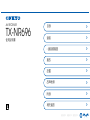 1
1
-
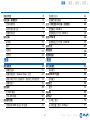 2
2
-
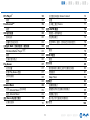 3
3
-
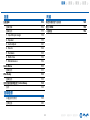 4
4
-
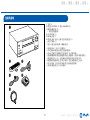 5
5
-
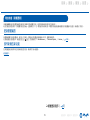 6
6
-
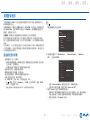 7
7
-
 8
8
-
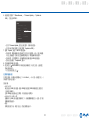 9
9
-
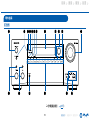 10
10
-
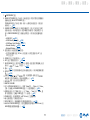 11
11
-
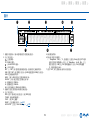 12
12
-
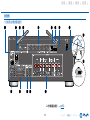 13
13
-
 14
14
-
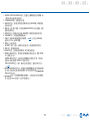 15
15
-
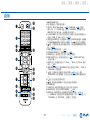 16
16
-
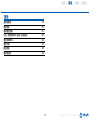 17
17
-
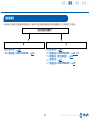 18
18
-
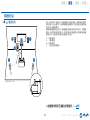 19
19
-
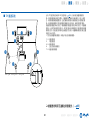 20
20
-
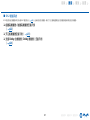 21
21
-
 22
22
-
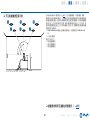 23
23
-
 24
24
-
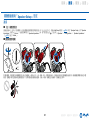 25
25
-
 26
26
-
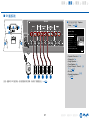 27
27
-
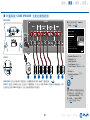 28
28
-
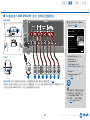 29
29
-
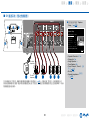 30
30
-
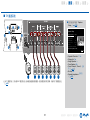 31
31
-
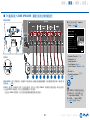 32
32
-
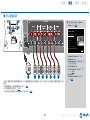 33
33
-
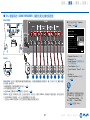 34
34
-
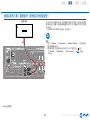 35
35
-
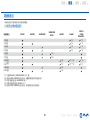 36
36
-
 37
37
-
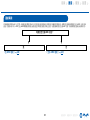 38
38
-
 39
39
-
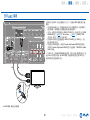 40
40
-
 41
41
-
 42
42
-
 43
43
-
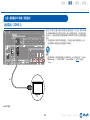 44
44
-
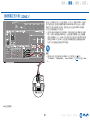 45
45
-
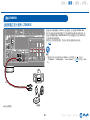 46
46
-
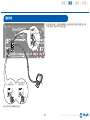 47
47
-
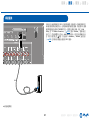 48
48
-
 49
49
-
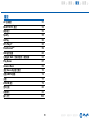 50
50
-
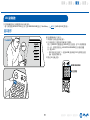 51
51
-
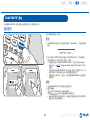 52
52
-
 53
53
-
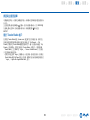 54
54
-
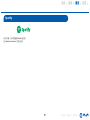 55
55
-
 56
56
-
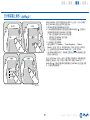 57
57
-
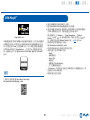 58
58
-
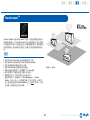 59
59
-
 60
60
-
 61
61
-
 62
62
-
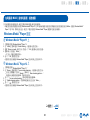 63
63
-
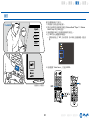 64
64
-
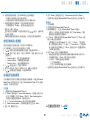 65
65
-
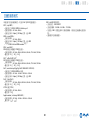 66
66
-
 67
67
-
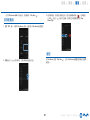 68
68
-
 69
69
-
 70
70
-
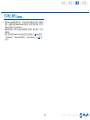 71
71
-
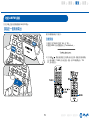 72
72
-
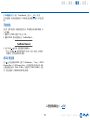 73
73
-
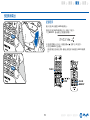 74
74
-
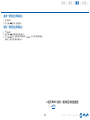 75
75
-
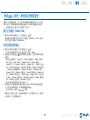 76
76
-
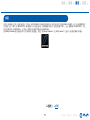 77
77
-
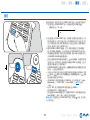 78
78
-
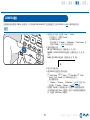 79
79
-
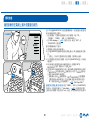 80
80
-
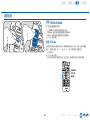 81
81
-
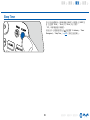 82
82
-
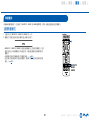 83
83
-
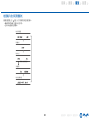 84
84
-
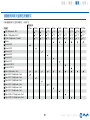 85
85
-
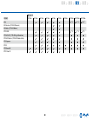 86
86
-
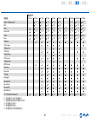 87
87
-
 88
88
-
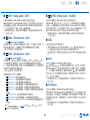 89
89
-
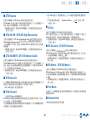 90
90
-
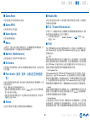 91
91
-
 92
92
-
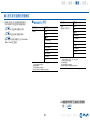 93
93
-
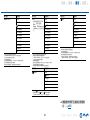 94
94
-
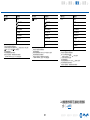 95
95
-
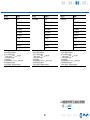 96
96
-
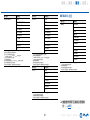 97
97
-
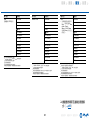 98
98
-
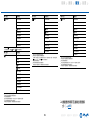 99
99
-
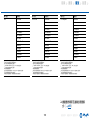 100
100
-
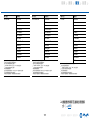 101
101
-
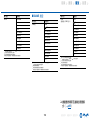 102
102
-
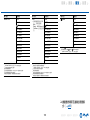 103
103
-
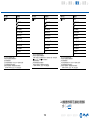 104
104
-
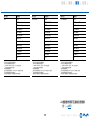 105
105
-
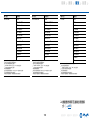 106
106
-
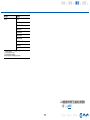 107
107
-
 108
108
-
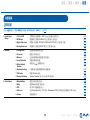 109
109
-
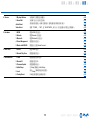 110
110
-
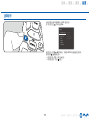 111
111
-
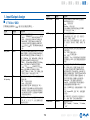 112
112
-
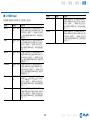 113
113
-
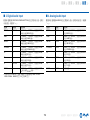 114
114
-
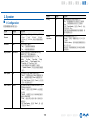 115
115
-
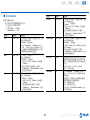 116
116
-
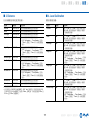 117
117
-
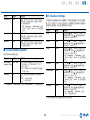 118
118
-
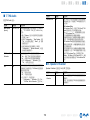 119
119
-
 120
120
-
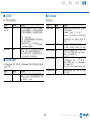 121
121
-
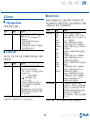 122
122
-
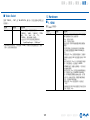 123
123
-
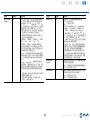 124
124
-
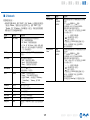 125
125
-
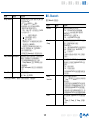 126
126
-
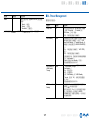 127
127
-
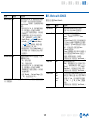 128
128
-
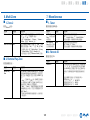 129
129
-
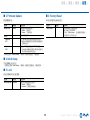 130
130
-
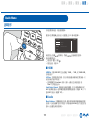 131
131
-
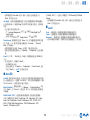 132
132
-
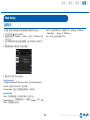 133
133
-
 134
134
-
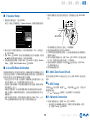 135
135
-
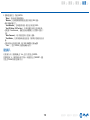 136
136
-
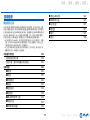 137
137
-
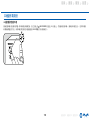 138
138
-
 139
139
-
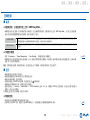 140
140
-
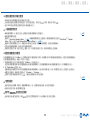 141
141
-
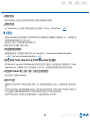 142
142
-
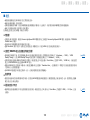 143
143
-
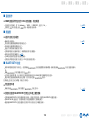 144
144
-
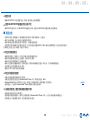 145
145
-
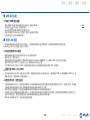 146
146
-
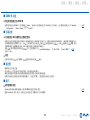 147
147
-
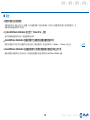 148
148
-
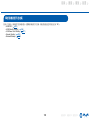 149
149
-
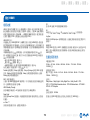 150
150
-
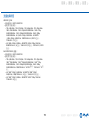 151
151
-
 152
152
-
 153
153
-
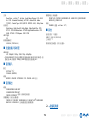 154
154
-
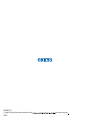 155
155